excel单元格设置颜色数据条,让表格清晰明朗(excel 单元格 颜色)
excel单元格设置颜色数据条,让表格清晰明朗,如何利用彩色数据条有效突出Excel表格中的数值,使其直观易懂?
1、打开Excel表格,选择要设置数据栏的单元格。
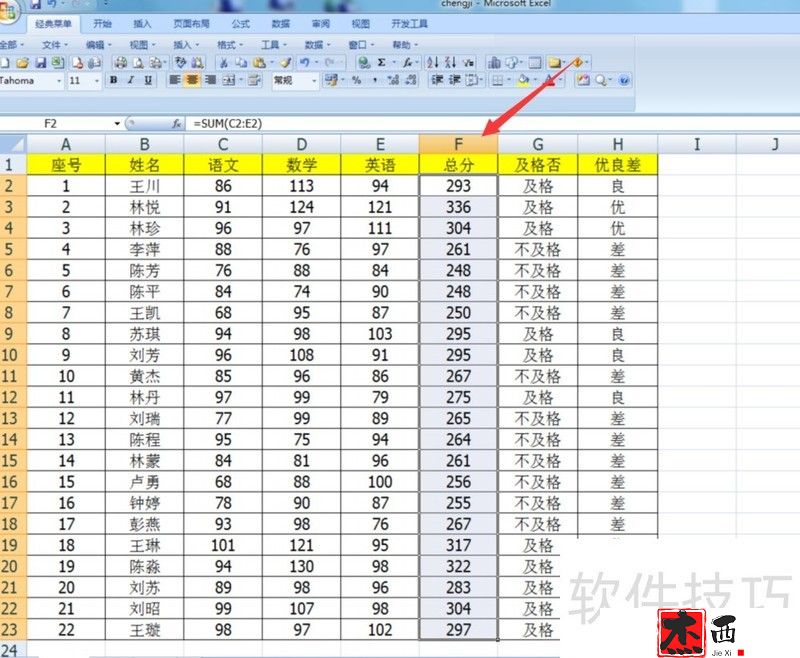
2. 单击[开始]菜单。
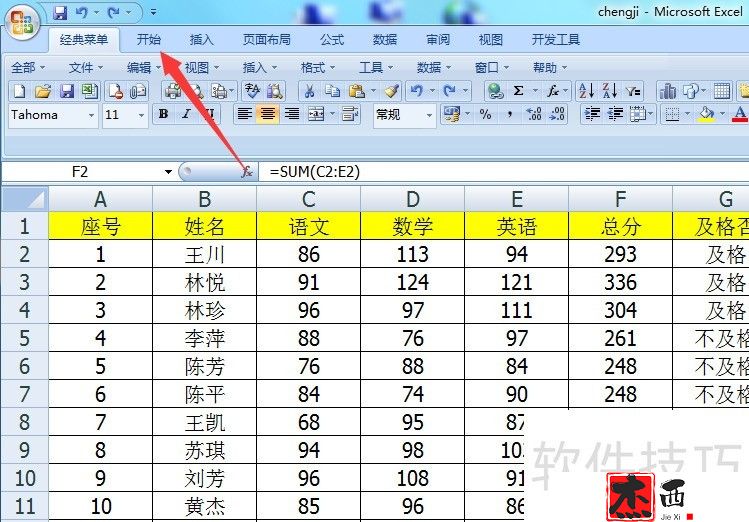
3.选择后面的【条件格式】。
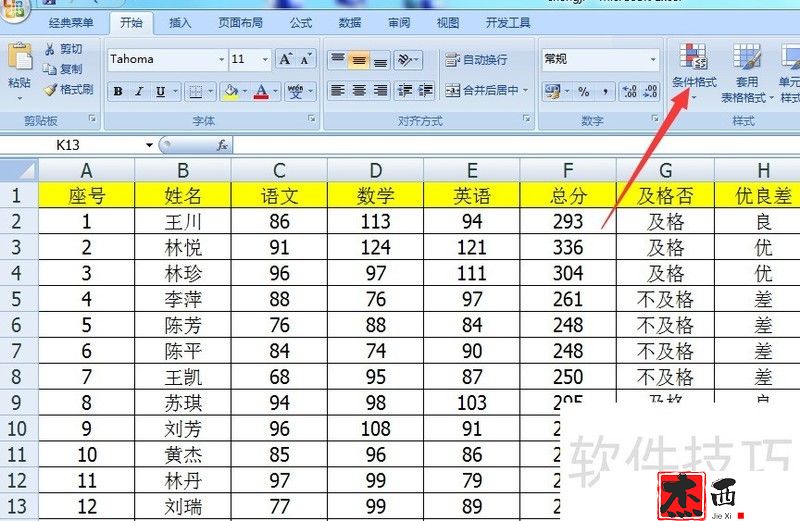
4. 选择[数据条]。
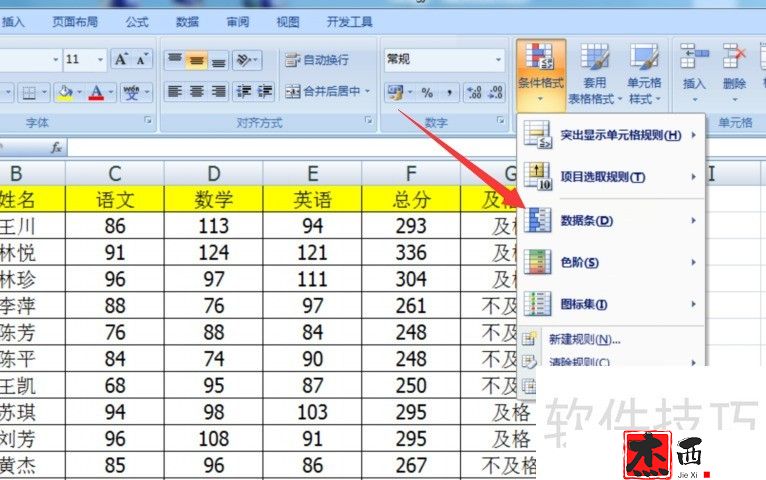
5、然后选择数据栏的颜色,或者点击【其他规则】自定义数据栏的颜色。

6. 选择【其他规则】,弹出图中窗口。您可以在窗口底部设置颜色。如果不想对数据条使用渐变色,可以在【格式样式】中选择二色标尺或三色标尺来设置数据条。
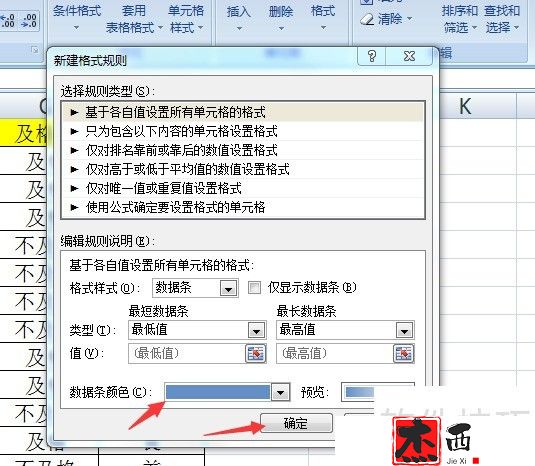
excel单元格设置颜色数据条,让表格清晰明朗,以上就是本文为您收集整理的excel单元格设置颜色数据条,让表格清晰明朗最新内容,希望能帮到您!更多相关内容欢迎关注。
郑重声明:本文版权归原作者所有,转载文章仅为传播更多信息之目的,如作者信息标记有误,请第一时候联系我们修改或删除,多谢。本文地址:https://www.sjzdingshang.com/post/257551.html







